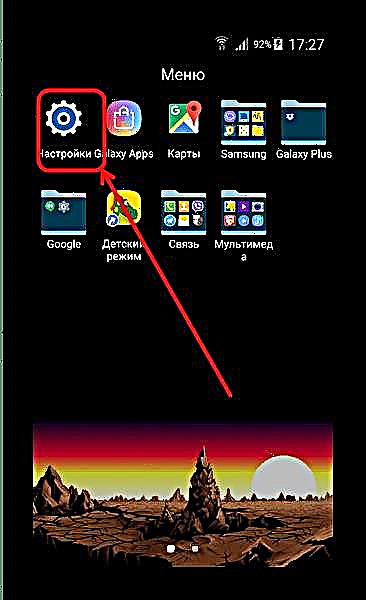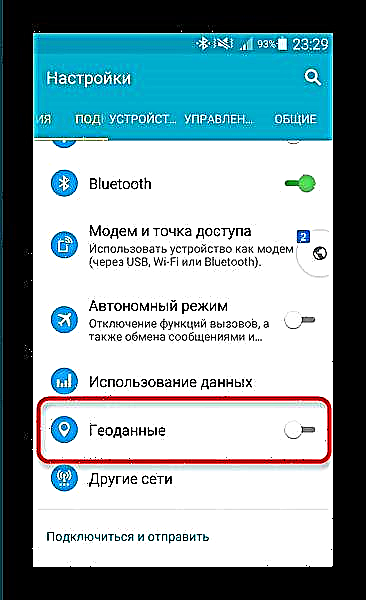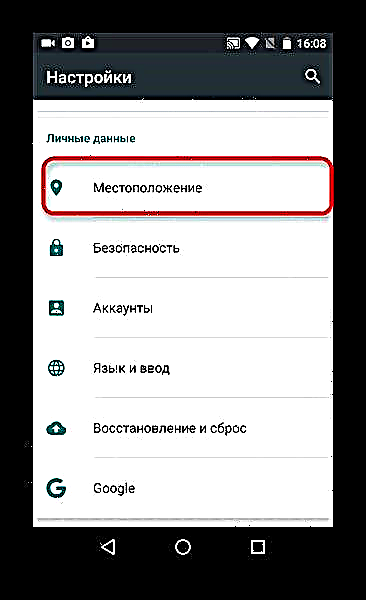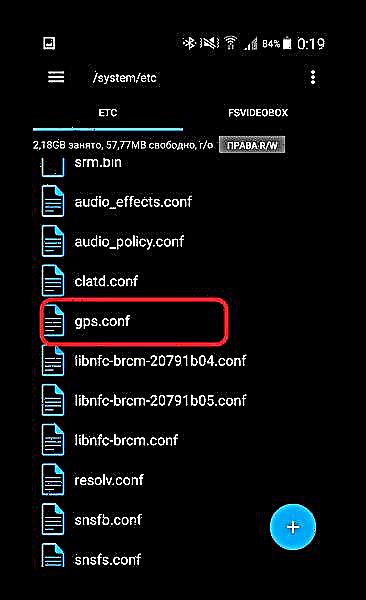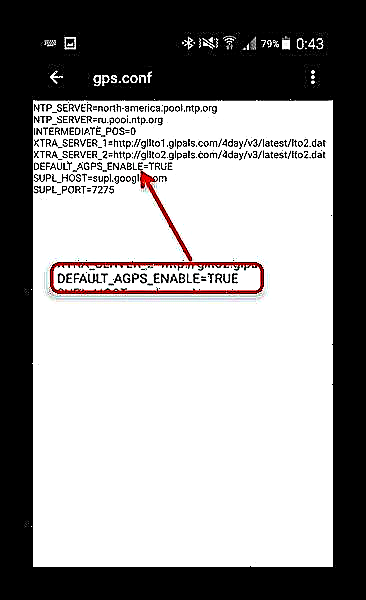A función de geotag nos dispositivos Android é unha das máis empregadas e demandadas, e polo tanto doblemente desagradable cando de súpeto esta opción deixa de funcionar. Por iso, no noso material de hoxe queremos falar sobre métodos para tratar este problema.
Por que o GPS deixa de funcionar e como manexalo
Como moitos outros problemas cos módulos de comunicación, os problemas con GPS poden ser causados tanto por razóns de hardware como de software. Como demostra a práctica, estes últimos son moito máis comúns. As razóns de hardware inclúen:
- módulo de mala calidade;
- un metal ou só unha caixa grosa que blinda o sinal;
- mala acollida nun determinado lugar;
- matrimonio de fábrica.
Causas do software dos problemas de xeolocalización:
- cambio de localización con GPS apagado;
- Datos incorrectos no ficheiro do sistema gps.conf;
- Versión desactualizada do software GPS.
Agora pasemos á solución de problemas.
Método 1: Inicio rápido por GPS
Unha das causas máis comúns de mal funcionamento nas operacións GPS é a transición a outra área de cobertura coa transferencia de datos desactivada. Por exemplo, foi a outro país, pero o GPS non se acendeu. O módulo de navegación non recibiu actualizacións de datos a tempo, polo que terá que restablecer a comunicación cos satélites. A isto chámaselle un comezo frío. Faise de xeito moi sinxelo.
- Deixar a habitación nun espazo relativamente libre. Se usas un caso, recomendámosche eliminar.
- Activa o GPS no dispositivo. Vaia a "Configuración".
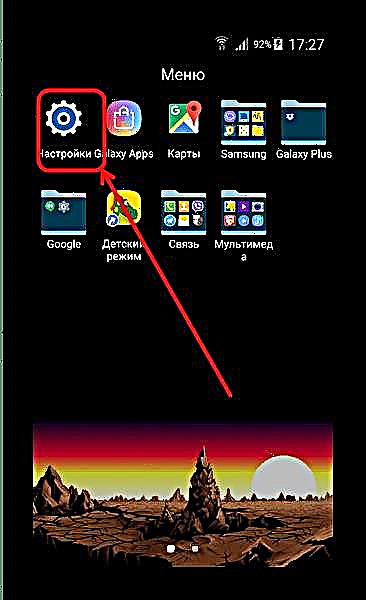
En Android ata 5.1: selecciona a opción "Xeodatos" (outras opcións - GPS, "Localización" ou "Geo-posicionamento"), que está situado no bloque de conexión á rede.
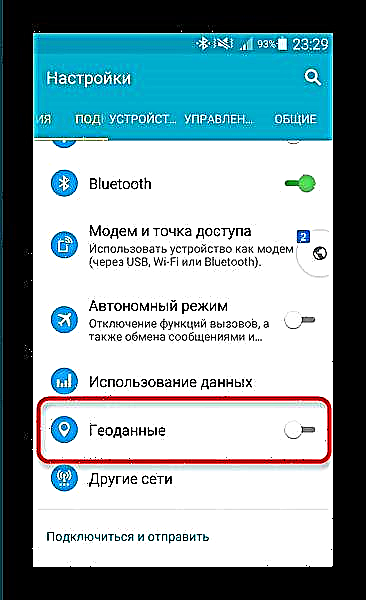
En Android 6.0-7.1.2 - desprácese pola lista de axustes ao bloque "Datos persoais" e toque "Localizacións".
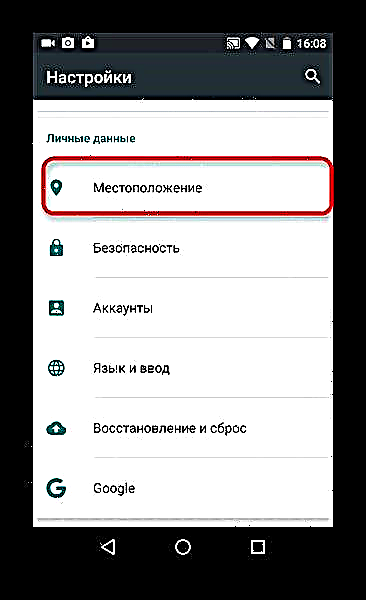
En dispositivos con Android 8.0-8.1, vaia a "Seguridade e localización"vai alí e selecciona unha opción "Localización".
- No bloque de configuracións de xeodatos, na esquina superior dereita, está o control deslizante de inclusión. Móveo á dereita.
- O dispositivo activará o GPS. Todo o que necesitas facer é esperar entre 15 e 20 minutos ata que o dispositivo se axuste á posición dos satélites nesta zona.


Por regra xeral, despois do tempo especificado, os satélites entrarán en funcionamento e a navegación no seu dispositivo funcionará correctamente.
Método 2: manipule o ficheiro gps.conf (só root)
A calidade e estabilidade da recepción do sinal GPS nun dispositivo Android pode mellorarse editando o ficheiro do sistema gps.conf. Esta manipulación está recomendada para dispositivos que non se entreguen oficialmente ao seu país (por exemplo, os dispositivos Pixel, Motorola, lanzados antes de 2016, así como os teléfonos intelixentes chineses ou xaponeses para o mercado doméstico).
Para poder editar o ficheiro de configuracións GPS, necesitarás dúas cousas: dereitos raíz e un xestor de ficheiros con acceso aos ficheiros do sistema. É máis conveniente usar Root Explorer.
- Executa o Explorador Ruth e vai ao cartafol raíz da memoria interna, tamén é raíz. Se é necesario, dálle á aplicación acceso ao uso de dereitos raíz.
- Vai á carpeta sistemalogo dentro / etc.
- Atopa o ficheiro dentro do directorio gps.conf.
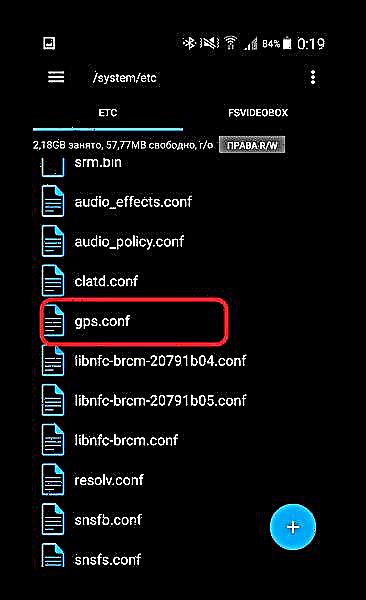
Atención! Algún dispositivo en fabricantes chineses falta neste ficheiro. Ante este problema, non intente crealo, se non que podes perturbar o GPS.
Fai clic nel e mantén premido para resaltar. A continuación, toca os tres puntos na parte superior dereita para ver o menú contextual. Nel selecciona "Abrir no editor de texto".

Confirme o consentimento para os cambios no sistema de ficheiros.
- O ficheiro abrirase para a súa edición, verá as seguintes opcións:
- Parámetro
NTP_SERVERPaga a pena cambiar aos seguintes valores:- Para a Federación Rusa -
gl.pool.ntp.org; - Para a Ucraína -
ua.pool.ntp.org; - Para Bielorrusia -
por.pool.ntp.org.
Tamén pode usar un servidor paneuropeo
europe.pool.ntp.org. - Para a Federación Rusa -
- Se gps.conf non ten un parámetro no seu dispositivo
INTERMEDIATE_POSescríbeo co valor0- Isto ralentizará un pouco o receptor, pero fará as súas lecturas moito máis precisas. - Fai o mesmo coa opción
DEFAULT_AGPS_ENABLEque valor engadirVERDADE. Isto permitirá o uso de datos móbiles para a xeolocalización, o que tamén terá un efecto beneficioso na precisión e calidade da recepción.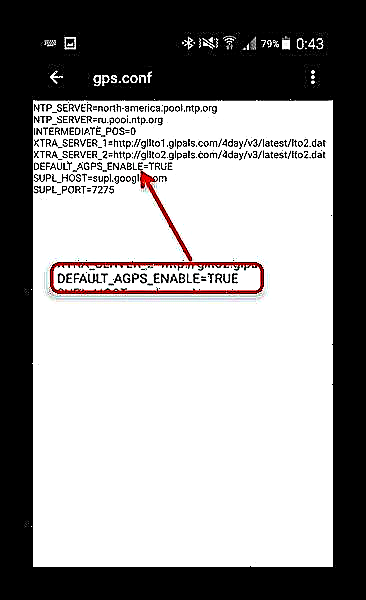
Tamén é responsable o uso da tecnoloxía A-GPS
DEFAULT_USER_PLANE = VERDADE, que tamén debería engadirse ao ficheiro. - Despois de todas as manipulacións, salga do modo de edición. Lembre de gardar os cambios.
- Reinicie o dispositivo e comprobe o funcionamento do GPS mediante programas de proba especiais ou unha aplicación de navegación. O xeo-posicionamento debe funcionar correctamente.








Este método é especialmente adecuado para dispositivos con SoCs MediaTek, pero tamén é eficaz en procesadores doutros fabricantes.
Conclusión
Resumindo, observamos que os problemas de GPS aínda son raros e principalmente en dispositivos do segmento orzamentario. Como mostra a práctica, un dos dous métodos descritos anteriormente axudará. Se isto non sucede, é moi probable que teña un mal funcionamento do hardware. Non será posible eliminar estes problemas por conta propia, polo que a mellor solución sería poñerse en contacto cun centro de servizo para obter axuda. Se o período de garantía do dispositivo aínda non caducou, debería ser substituído ou reembolsado.